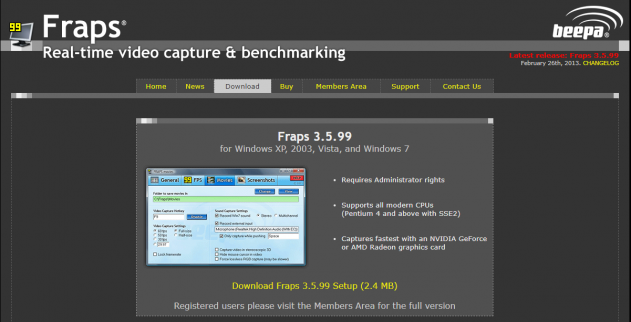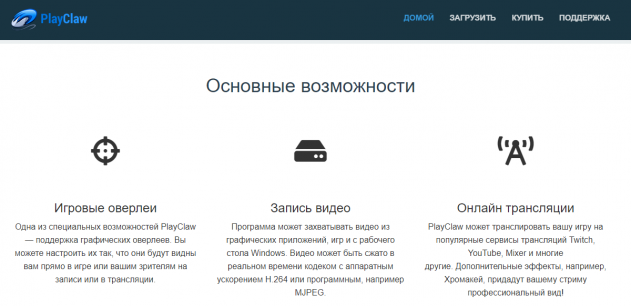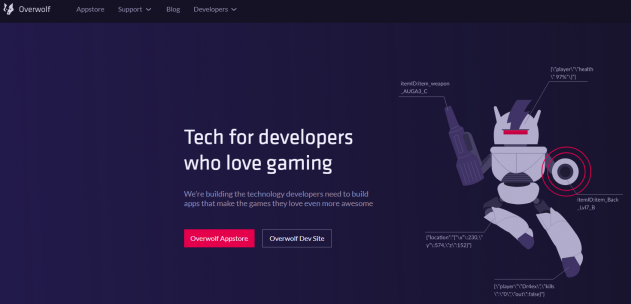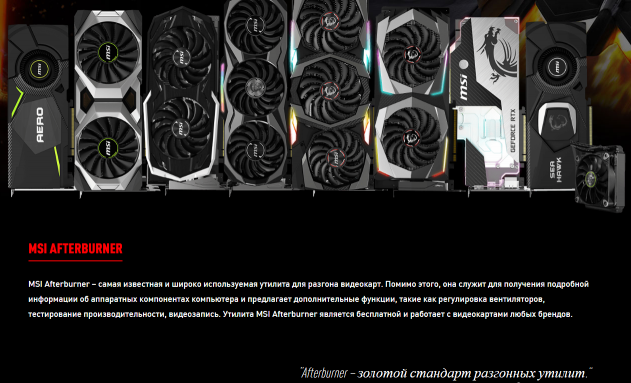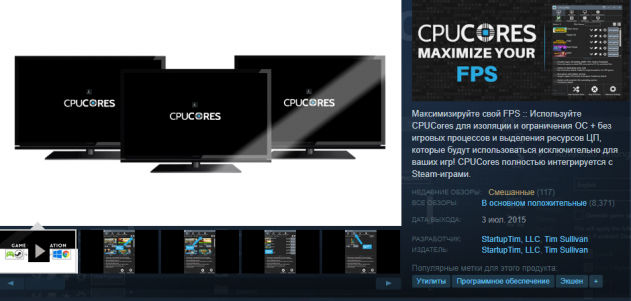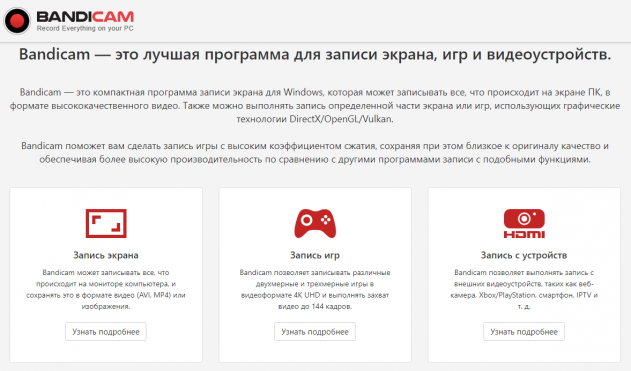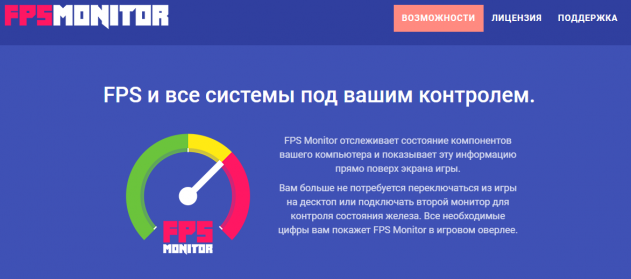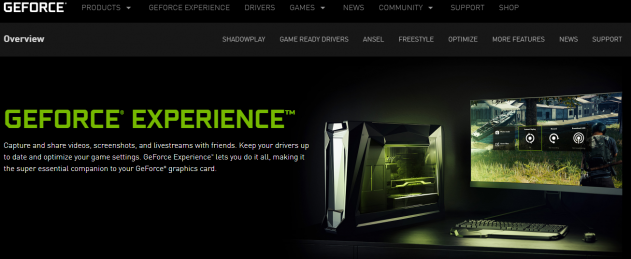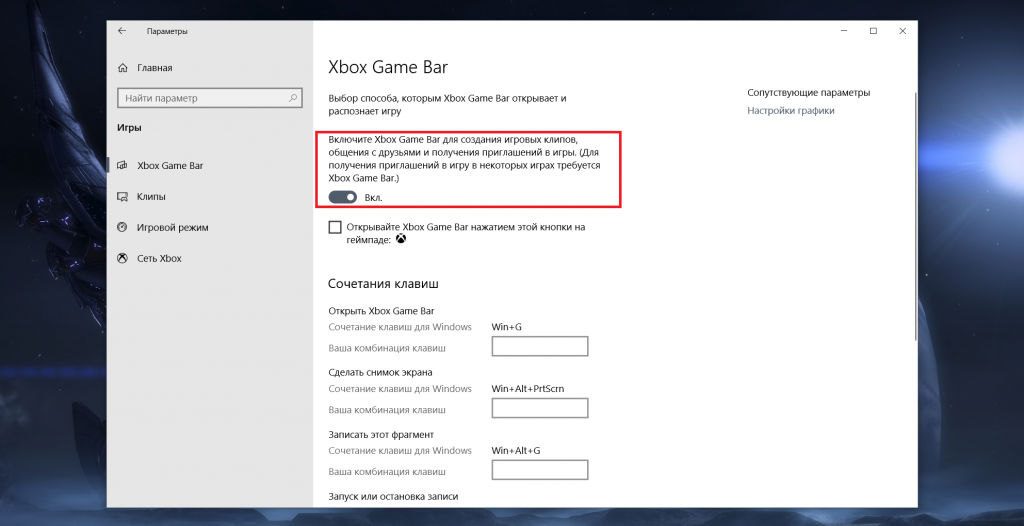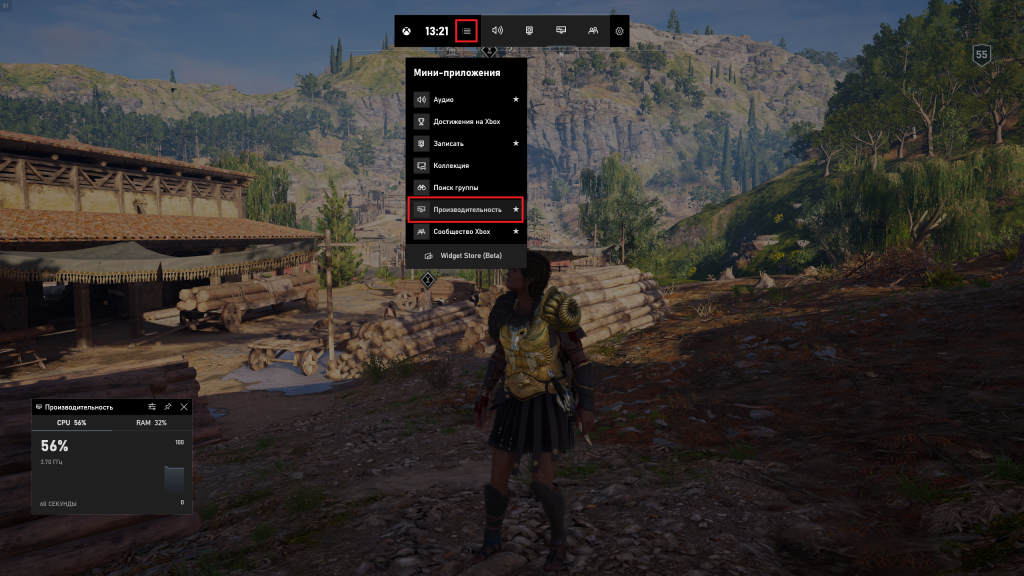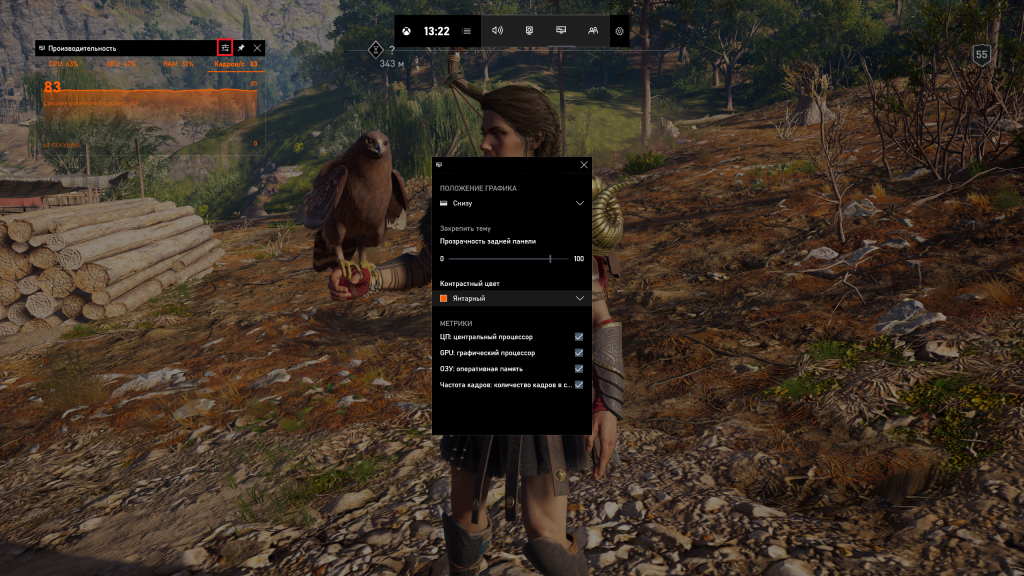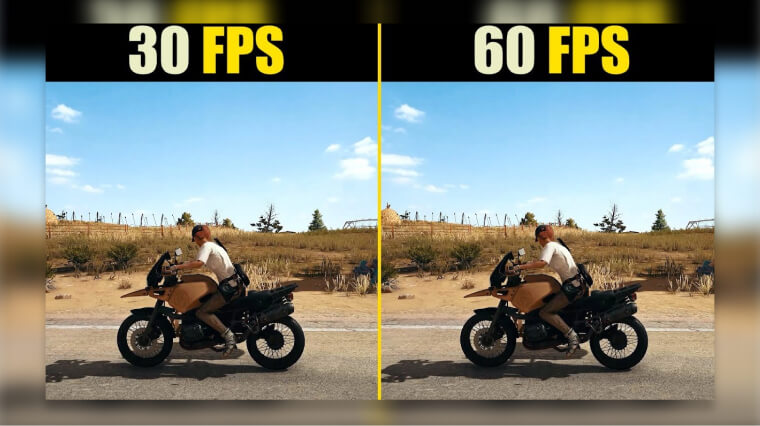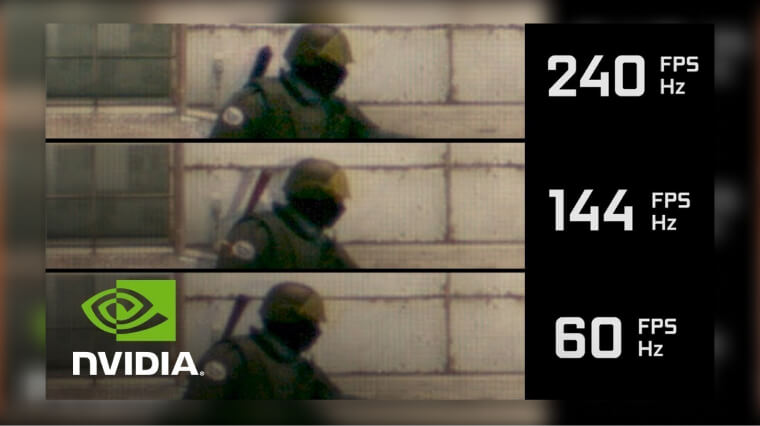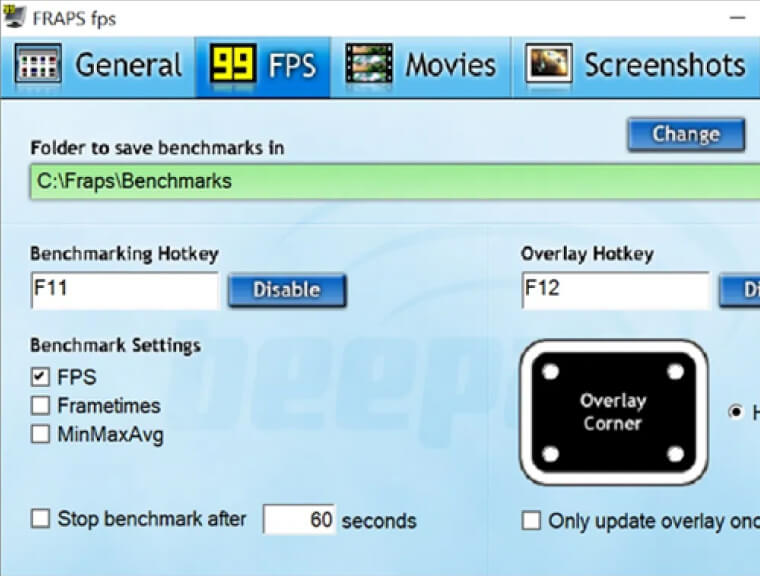Как посмотреть фреймрейт в играх
Как узнать ФПС в играх?
FPS или ФПС – это количество кадров, которое отображается на экране за одну секунду. В играх оно зависит от выставленных настроек графики, производительности графического адаптера, уровня графики в самой игре (её требования к оборудованию), оптимизации и версии драйвера видеокарты, наличия свободных аппаратных ресурсов.
Оптимального значения FPS для конкретной игры не существует. В простых стратегиях достаточно чуть более 24 кадров в секунду – именно при такой частоте смены картинок они воспринимаются человеческим мозгом как непрерывный видеоряд. Для динамичных трёхмерных игр более комфортной будет частота в 40-60 fps. При более низком значении (в зависимости от игры, сцены) картинка будет смазываться или видеоряд превратится в плавную смену кадров.
Скорость смены картинок с частотой свыше 60 кадров в секунду лишняя, и только нагружает видеокарту ненужными вычислениями. Потому во многих приложениях для мониторинга за fps и играх есть опция для ограничения этого показателя числом 60. Рассмотрим, как можно узнать фпс в играх, для чего существует масса решений.
Fraps
Утилита уже несколько лет не поддерживается, однако интерес к ней падает медленно. Бенчмарк отображает частоту смены кадров в любом из углов дисплея в виде наложения. Оверлей отключается горячей клавишей. При помощи тех же горячих клавиш или их комбинаций можно делать снимки экрана с наложением. http://www.fraps.com/download.php
PlayClaw
После прекращения поддержки Fraps стала её прямым конкурентом. http://playclaw.ru/
Overwolf
Мало чем отличается от предыдущих утилит. Зайдите в настройки «Settings», в разделе «FPS» активируйте пункт «Enable in-game FPS monitor». http://www.overwolf.com/download/
MSI Afterburner
В процессе установки не отказывайтесь от инсталляции RivaTuner Statistics Server, без сервера мониторинг работать не будет. https://ru.msi.com/page/afterburner
Steam
В настройках Steam в разделе «В игре» активируйте опцию «Включить оверлей Steam в игре» и выберите «Включить» в выпадающем списке «Отображение частоты кадров». https://store.steampowered.com/?l=russian
Bandicam
FPS Monitor
Дополнительно покажет загрузку каждого ядра процессора и их температуру, состояние оперативной памяти и графического адаптера. В настройках ненужные значения (с сенсоров, например) отключаются. https://fpsmon.com/ru/
nVidia GeForce Experience
Утилита предназначена для оптимизации настроек игр в соответствии с мощностью видеокарты. Рекомендуется устанавливать после инсталляции последней версии видео драйвера. https://www.nvidia.com/en-us/geforce/geforce-experience/
Для оценки ФПС в играх ещё много утилит, но разница между ними не существенна.
Когда дело доходит до игр на ПК, кадры в секунду (fps) означают все. Чем выше число, тем плавнее выглядит действие и тем быстрее вы можете реагировать на то, что видите. Частота кадров не только дает игрокам возможность оценить свою производительность, но и убедиться, что они получают максимальную отдачу от своей настройки. Например, если у вас дисплей с частотой 144 Гц, вы можете отключить несколько специальных эффектов в графических настройках игры, чтобы получить максимальную отдачу от дисплея. Некоторые игры просто Чувствовать лучше при более высокой частоте кадров, даже если вы пожертвуете деталями, чтобы получить их. Однако, прежде чем вы сможете это сделать, вам нужно знать, какова ваша частота кадров в игре.
Достойная часть популярных компьютерных игр включает в себя счетчик частоты кадров в игре, в том числе Fortnite. Однако, если вы хотите видеть частоту кадров в играх, вам понадобится внешний инструмент. К счастью, если у вас есть графический процессор AMD или Nvidia, у вас, вероятно, уже установлен один из этих инструментов. Вот как проверить частоту кадров вашего ПК при игре в видеоигры.
дальнейшее чтение
Как проверить частоту кадров вашего ПК при игре в видеоигры
Это лучшие счетчики частоты кадров на ПК, и хотя вам нужен только один, стоит попробовать несколько из них. Оверлей Steam, например, отлично подходит для быстрого получения номеров кадров прямо внутри инструмента, который вы, вероятно, уже установили. Однако такой инструмент, как MSI Afterburner, может предоставить вам дополнительную информацию о вашей частоте кадров, а также о компонентах в вашей системе.
AMD Relive
Учитывая, что графические процессоры AMD Radeon уже установлены на многих ПК, вы можете иметь встроенный трекер частоты кадров и даже не знать об этом. К счастью, использовать AMD Relive очень просто. Для этого требуется AMD HD 7700 или новее и последние версии драйверов установлен.
Чтобы узнать частоту кадров, щелкните рабочий стол правой кнопкой мыши и выберите Настройки AMD Radeon из всплывающего меню.
Оттуда следуйте по этому пути: Восстановить> Горячая клавиша панели инструментов (переключить) > Производительность> Параметры показателей> Показать показатели

Затем сверните Метрические параметры, максимизировать Выберите показатели, и включи FPS.
Опыт NVIDIA GeForce
Если у вас GeForce GT 600, GTX 600 или новее, получить информацию о частоте кадров вашего компьютера очень просто. Просто загрузите последние версии драйверов и откройте приложение GeForce Experience.
В открытом приложении щелкните значок Шестерни рядом с именем вашей учетной записи Nvidia. Под Околоустановите флажок рядом с Включить экспериментальные функции. Это позволяет вам получить доступ и включить опцию для Внутриигровой оверлей. Щелкните связанный Настройки кнопка.
На вашем экране появится окно. Нажмите Макет HUD с последующим Счетчик FPS. Под Позиция, выберите место в поле, где вы хотите разместить счетчик на экране. Нажмите Назад для завершения ваших настроек.
Когда вы закончите, появится значок счетчика FPS, напоминающий две липкие заметки, удерживаемые скрепкой.
Учитывая популярность Steam как игровой платформы для ПК, включение счетчика частоты кадров не должно вызывать удивления. Чтобы воспользоваться им, нажмите Пар расположен в верхнем левом углу, за которым следует Настройки в раскрывающемся меню.
Окно настроек появится на вашем экране. Выбрать В игре перечислены слева, а затем щелкните Стрелка вниз расположен под Счетчик FPS в игре показано справа. Выберите одно из четырех мест в раскрывающемся меню.
Стоит отметить, что вы также можете включить или выключить Высококонтрастный цвет настройка.
Fraps
Обслуживание количества кадров с 1999 года, Fraps — это бесплатный, простой в использовании инструмент для подсчета кадров, который незаметно располагается на панели задач. Программа довольно крошечная, размер загружаемого файла составляет жалкие 2,2 МБ, что меньше, чем у большинства файлов MP3.
После установки Fraps автоматически проскользнет на панель задач. Если вы хотите изменить его настройки, щелкните правой кнопкой мыши значок Икона и выберите Настройки во всплывающем меню — значок Fraps напоминает монитор с желтой 99. В противном случае просто играйте!
В любой игре, в которую вы играете с этого момента, в углу экрана будет отображаться желтый номер. Это число представляет текущую частоту кадров вашей игры.
Однако после выхода из игры счетчик Fraps может вести себя нестабильно. Хотя проблема обычно не возникает в Windows, иногда она появляется. Если вы хотите закрыть его, не играя в игры, щелкните правой кнопкой мыши значок Икона и выберите Выход Fraps во всплывающем меню. Вы можете запустить его снова, поместив его на Стартовое меню или набрав Fraps в поле поиска панели задач.
MSI Afterburner
MSI — один из самых популярных игровых брендов на рынке. Компания производит материнские платы, периферийные устройства, настольные компьютеры, ноутбуки и дополнительные видеокарты. MSI Afterburner — это бесплатный инструмент, который существенно дополняет его видеокарты, позволяя клиентам разгонять их для повышения производительности. Но он также включает в себя экранный дисплей, который может отображать минимальную и максимальную частоту кадров.
Оттуда выберите до семи связанных настроек, находящихся в Графики активного мониторинга оборудования. Они включают Частота кадров, Мин. Частота кадров, Средняя частота кадров, и больше. Щелкните слева от каждого параметра, чтобы включить его (зеленая галочка).
Наконец, не забудьте включить Показать в экранном меню расположен прямо под Столбцы графика. Нажмите Применять с последующим ОК завершить.
Игровая панель Windows / Xbox 10
С конца 2019 года пользователи Windows 10 добавили счетчик частоты кадров через Xbox Game Bar и Microsoft Store. Все, что требуется, — это загрузить приложение из любого источника, пройти через мастер установки и перезагрузить компьютер.
Загрузите игру и нажмите Windows + G ключи, чтобы открыть счетчик Windows 10. Перейти к Производительность Чтобы увидеть новый счетчик частоты кадров, вы увидите небольшое поле на вашем дисплее, в котором будут отображаться данные о производительности вашего ПК.
Игры со встроенным счетчиком частоты кадров
Многие игры для ПК имеют встроенные счетчики частоты кадров. Это, конечно, зависит от разработчика, и, включая ряд инди-игр на ПК, невозможно составить полный список игр, в которых есть одна. Если вам интересно, есть ли в вашей любимой игре счетчик частоты кадров, проверьте меню настроек (обычно в Дисплей или что-то подобное). Вот краткий список популярных игр, в которые встроен счетчик:
Открыв консоль и введя «showfps», вы сможете проверить счетчик в Sniper Elite 3 и некоторых других играх. Обычно это можно сделать в играх, построенных на Unreal Engine 4, но игра должна поддерживать консольные команды.
Чтобы открыть консоль с американской клавиатурой, используйте Тильда ключ прямо над Вкладка, и введите «Stat FPS», чтобы увидеть частоту кадров. Вы также можете отобразить время кадра, введя «stat UnitGraph». Вы можете постоянно держать счетчик видимым, добавив аргумент в параметры запуска игры.
Как узнать частоту кадров в играх средствами Windows 10
Частота кадров в играх, она же FPS — самый важный показатель плавности. Конечно, в широких пределах ее можно узнать на глазок, но чтобы точно получить «играбельный» результат используются различные счетчики. Пожалуй, один из самых известных это Fraps, но есть и множество других, начиная от встроенных в Steam или Uplay и заканчивая MSI Afterburner и FPS Monitor. Но у всех этих программ есть минус: их нужно устанавливать, и некоторые из них платные. Поэтому Microsoft пошла своим путем, интегрировав счетчик FPS в Xbox Game Bar. Он работает в подавляющем большинстве игр и неплохо кастомизируется, так что как базовое средство мониторинга плавности отлично подойдет.
Итак, чтобы воспользоваться таким измерителем частоты кадров в секунду, вам нужно обновить Windows 10 до версии 2004 (May 2020 Update). После этого нужно убедиться, что у вас в системе установлен Xbox Game Bar (если вы его удалили — он бесплатно ставится из Microsoft Store). Также нужно убедиться, что он включен — для этого нужно перейти в Параметры > Игры > Xbox Game Bar и активировать самый первый переключатель на странице:
Все, после этого запустите нужную игру и нажмите в ней сочетание клавиш Win+G. После этого нажмите на значок мини-приложений и выберите там опцию «Производительность» (возможно, она сразу будет на оверлее и включать ее не придется):
Теперь нужно настроить само окошко мониторинга. Нажмите в нем на значок настроек, после чего выберите, что должно отображаться, каким цветом и с каким коэффициентом прозрачности:
При этом само окошко, разумеется, можно передвинуть в любую удобную область экрана. Также нужно понимать, что мониторинг пока реализован достаточно криво: так, показывается лишь общая нагрузка на CPU и его базовая, а не реальная частота. Мониторинг GPU вообще показывает загрузку видеопамяти. Поэтому если вы хотите кроме FPS видеть нагрузку на остальные компоненты ПК, то стоит перейти к диспетчеру задач и его превратить в оверлей.
После всех настроек окна мониторинга нужно нажать на нем на вкладку в FPS, чтобы видеть график и среднее количество кадров в секунду. Далее остается скрыть Xbox Game Bar нажатием на Win+G и вуаля, у вас остается игра и небольшое окошко с FPS:
Работе Nvidia G-Sync или AMD FreeSync оно не мешает, а влияние на производительность ПК оказывает минимальное, так что его вполне можно использовать во всех играх.
FPS-приговор. Что такое
частота кадров
в видеоиграх
и зачем её знать?
Чувствуете себя неловко, когда спрашивают «сколько у тебя фпс», а вы не знаете, что ответить? Хватит! Пора узнать, что такое фпс в играх и перестать испытывать геймерское смущение.
Что такое FPS
FPS — это сокращение от английского выражения Frames Per Second. В российских игровых сообществах уже привыкли писать fps или даже «фпс». На великий и могучий Frames Per Second переводят как «кадры в секунду». Благодаря этому понять, что такое fps в играх (и в видео в принципе) становится проще.
FPS показывает, сколько кадров (отдельных картинок) ваш монитор или телевизор демонстрирует каждую секунду. Чем выше частота кадров, тем плавнее и отзывчивее становится игра. С другой стороны, при низких показателях FPS играть становится менее приятно. Возможно, друзья иногда жаловались вам, что не могут играть из-за «слайд-шоу на экране». Это значит, что у них низкий показатель FPS, и они видят очень мало кадров в секунду.
Но как узнать, сколько фпс в игре? Может быть, вам комфортно играть, но, вдруг вас засмеют в приличных игровых сообществах, если вы расскажете о том, сколько кадров показывает ваша игра? Давайте разбираться.

Что влияет на fps в играх?
В видеоиграх частота кадров зависит как от разработчика, так и от самого геймера. Создатель игры должен обеспечить выпуск продукта без технических проблем, а покупатель — быть уверен, что у него есть платформа, которая позволит запустить игру с приемлемой частотой кадров (на текущий момент это 30 FPS, но ситуация стремительно меняется). Один из самых ярких примеров 2021 года — Cyberpunk 2077. Столь ожидаемая игра испытывала технические проблемы на консолях прошлого поколения (PlayStation 4 и Xbox One) и не могла обеспечить геймеру игру при стабильных 30 кадрах в секунду.
В то же время игрок должен быть уверен, что конфигурация его ПК позволяет запускать ту или иную игру. Так, на частоту кадров на ПК влияют:
Чаще всего проблемы с FPS возникают из-за неспособности видеокарты отрисовывать большое число отдельных кадров. Из-за этого частота кадров становится низкой, и игрок испытывает проблемы. Процессор и оперативная память оказывают меньшее влияние на FPS, но без них не добиться стабильности воспроизведения игры.
Разница между низким и высоким FPS
Представьте, что вы смотрите, как кто-то бежит. При 1 FPS вы будете видеть лишь 1 кадр в 1 секунду. Таким образом, для вас преодоление человеком 1 метра в видео при 1 FPS превратится в пытку. Чем выше FPS, тем плавнее будут становиться его движения. Пример можно найти в анимации. В «Человеке-пауке: Через вселенные» молодой и неопытный паук в лице Майлза Моралеса дёргается, в то время как Питер Паркер летает на паутине плавно. Так аниматоры хотели показать разницу в мастерстве героев.

Сколько FPS должно быть в играх
Так какая частота кадров необходима, чтобы было комфортно играть?
Чем лучше игры с высоким показателем FPS?
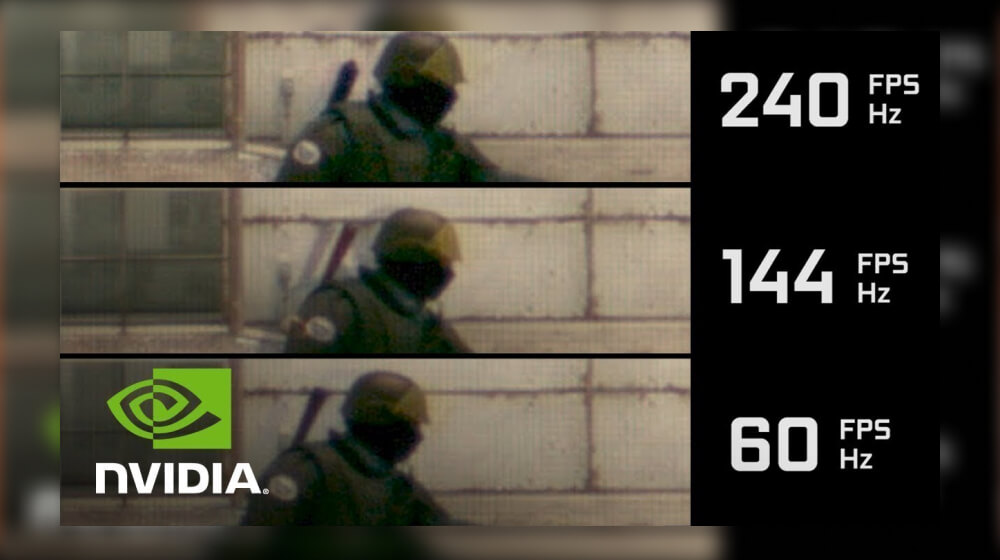
Как узнать FPS в играх?
Есть несколько способов узнать фпс в игре. Первый — запустить тестирование в самой игре. Часто разработчики добавляют в игру бенчмарк (тест производительности), запустить который можно в меню. В течение минуты или более, игра демонстрирует сцены в разной обстановке: ночью, днём, с толпой людей, пустые территории и так далее. После теста игра показывает результаты в виде частоты кадров.
Второй вариант — запустить специальную программу. Можно скачать Fraps. Даже бесплатная версия приложения выведет показатель FPS в любой удобный для вас угол экрана.
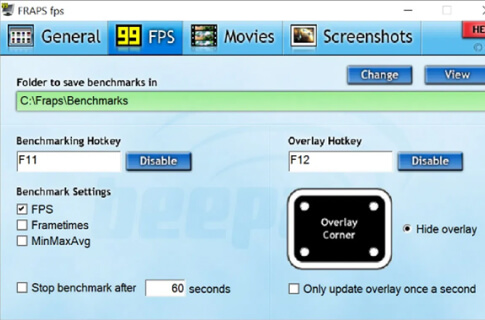

Также можно воспользоваться программами от производителей видеокарт: Nvidia или AMD. В обе встроен функционал для отслеживания частоты кадров в игре.
Как добиться высокого FPS в играх?
Если вас не устраивает частота кадров в игре, есть несколько вариантов решения проблемы. Самый простой: снижение настроек графики. Отключайте тени, сглаживание, снижайте качество текстур. Игра станет выглядеть хуже, но процесс прохождения станет комфортнее.
Вариант сложнее, а точнее — затратнее: обзавестись платформой, которая будет обеспечивать вас стабильным и высоким FPS. Возможно, стоит обратить внимание на консоли: PlayStation 5 и Xbox Series X, игры для которых адаптируются для 60 FPS.
Что в итоге?
FPS — это частота кадров в секунду, демонстрируемая игрой. Чем выше этот показатель, тем лучше. Движения героев станут плавнее, а проводить время за такой игрой будет приятнее. Если вы не киберспортсмен или почти не играете в соревновательные игры вроде Apex Legends, Call of Duty: Warzone, CS:GO — вам не обязательно добиваться 60 FPS. Для комфортной игры чаще всего нужно от 45 до 60 кадров в секунду. Добиться этого показателя можно снижением настроек графики или покупкой нового оборудования: комплектующих для ПК, игровых консолей.
Как включить и отключить мониторинг MSI Afterburner в играх?
MSI Afterburner – известная утилита для управления параметрами графических ускорителей AMD и Nvidia. Видеокарты от компании Intel не поддерживает. Кроме разгона, даунвольтинга и регулировки скорости вращения вентилятора программа предлагает мощные инструменты для контроля технических показателей графического ускорителя, памяти, центрального процессора. В статье подробно расскажем, как включить и настроить мониторинг в MSI Afterburner.
Как включить мониторинг в MSI Afterburner
Средства наблюдения представлены графиками в соответствующей панели и оверлейного (overlay) экранного дисплея (ОЭД). Вторая функция частично поддерживается по умолчанию, отчасти требует наличия компонента RivaTuner Statistics Server (RTSS). Без него, например, в MSI Afterburner нельзя посмотреть FPS. Инсталлируется после установки программы, также можете отдельно загрузить и развернуть на компьютере сервер статистики RivaTuner.
Оверлейный дисплей – модальное изображение, расположенное поверх основного – игры. Наложение и фоновая картинка обрабатываются и выводятся как отдельные слои, друг на друга не влияют.
Правее от опции «Показать в ОЭД» изменяются цвета надписей, способы вывода показателей (текстовая форма, графическая, и то, и другое).
Как настроить мониторинг MSI Afterburner
Приложение позволяет настраивать внешний вид ОЭД во вкладке «Мониторинг».
Свойства графика
Для уведомления пользователя MSI Afterburner умеет запускать приложения, например, проигрыватель с музыкой, может автоматически завершить игру, выключить компьютер, воспроизвести звуковой файл.
Как включить FPS в MSI Afterburner
Для геймеров важно видеть не только температуру, загрузку и частоты компонентов компьютера во время игрового пресса, но и наблюдать за ФПС. Это важнейший показатель для комфортного геймплея. Чем больше FPS генерирует видеокарта, тем более плавная и приятная картинка.
Чтобы включить отображение ФПС поверх игр:
Настройка горячих клавиш для ОЭД в MSI Afterburner
Активировали экранный дисплей в наложении – он появился. А как выключить этот ОЭД? Горячими клавишами.
Программирование кнопок для отображения и отключения ОЭД в играх не обязательно, но вскоре после эксплуатации функции закрепление операций за глобальной комбинацией клавиш потребуется.
Важно. Первая строчка «Переключить видимость ОЭД» заменяет собой две последующие. Одно нажатие выключит мониторинг в программе MSI Afterburner (если включён), и выведет на дисплей, если отключён.
Включение оверлея в MSI Afterburner (ОЭД)
Для визуализации и отключения выбранных показателей поверх игры зажмите запрограммированные ранее кнопки.
В окне настраивается внешний вид оверлея: цвет, шрифт, размер, тень, режим отображения.
Если ОЭД не появится:
Для каждой игры можете изменить внешний вид ОЭД.
Как включить график Frametime в мониторинге?
FPS – частота кадров, отображаемых за секунду. Frametime – распределение этих кадров во времени. Из 30 FPS за первые полсекунды может сгенерироваться 10 кадров, за вторые – 20 FPS. Равномерность интервалов прорисовки важна для геймеров. В случаях большего перекоса появляются микрофризы, заметны подлагивания.
Летом 2017 года вышла MSI Afterburner 4.4.0 с новой функцией отображение Frametime или Времени кадра на графике.
Включается фреймтайм в MSI Afterburner в настройках:
Настройка сохранения скриншотов игры и захвата видео
Функции сохранения скриншотов и захвата видео через MSI Afterburner используются редко. Сначала необходимо задать клавиши для снятия скринов, запуска и остановки записи экранного видео.
Во время игры нажмите указанную кнопку или комбинацию для снятия скринов.
Настройка записи игрового видео
Как пользоваться мониторингом в играх
Для исключения перегрева обязательно включите тревогу при достижении показателей термодатчика 80-85°C. Чтобы не пропустить момент перегрева, активируйте функцию проигрывания звука в качестве предупреждения.
Кроме температуры обращайте внимание на FPS – падение ниже 24 кадров приведёт к воспроизведению изображения рывками. Ситуация возможна, если графический ускоритель не справляется с нагрузкой, при сильном нагреве видеокарты. В последнем случае сбрасывает частоты для охлаждения. Когда устройство регулярно или шустро нагревается свыше 80-85° C, вылетают игры, стоит подумать о снижении рабочих частот на несколько процентов. Если повышали напряжение видеоядра – сбросить.
Бывает, что MSI Afterburner перестает отображать ОЭД в Counter-Strike: Global Offensive (CS: GO). Помогает запуск игры через лаунчер с параметрами «-allow_third_party_software». Попробуйте обновить Афтербернер. Подробнее о решении проблем с мониторингом читайте по ссылке.
Как выключить мониторинг в Afterburner
Второй вариант выключения мониторинга
Перенесите переключатель RTSS «Show On-Screen Display» в положение «OFF» – «Отключено».
Вопросы и ответы
Поможем решить любую проблему с Afterburner.
Можно ли настроить положение мониторинга на экране игры?
Запустите RTSS, выберите профиль (глобальный или конкретной игры), на экране справа внизу поместите элемент в нужное место при помощи мыши. Кнопками со стрелками точно позиционируйте наложение. Переключатель «On-Screen Display zoom» меняет масштаб наложения.

Как убрать затемнённый фон, перекрывает же картинку?
В RTSS заливку фона цветом отключает опция «On-Screen Display fill» (см. скриншот выше).
На вопросы, касающиеся разгона видеопамяти и графического ядра и мониторинга отвечаем оперативно. С комментариев переносим их в раздел выше.